- Home ›
- Swing ›
- ラベルの作成(JLabelクラス) ›
- HERE
サイズ/枠線などの設定
広告
ここではラベルに対してサイズや枠線の有無の設定について確認します。
サイズの設定
ラベルのサイズを設定するにはJLabelクラスの親クラスであるJComponentクラスで用意されているsetPreferredSizeメソッドを使います。
setPreferredSize public void setPreferredSize(Dimension preferredSize)
このコンポーネントの適切なサイズを設定します。preferredSize が null の場合、UI で適切なサイ ズを要求します。 パラメータ: preferredSize - 新しい推奨サイズ、または null
1番目の引数にはサイズを表すDimensionクラスのオブジェクトを指定します。(Dimensionクラスの詳細は「Dimensionクラス」を参照して下さい)。
実際の使い方は次のようになります。
JLabel label = new JLabel("ラベル");
label.setPreferredSize(new Dimension(200, 100));
枠線の設定
枠線を設定するにはJLabelクラスの親クラスであるJComponentクラスで用意されているsetBorder メソッドを使います。
setBorder public void setBorder(Border border)
このコンポーネントのボーダーを設定します。Border オブジェクトは、コンポーネントのインセット を定義し (コンポーネントで直接設定されているインセットをオーバーライドする)、任意でそれらの インセットの境界内のボーダー装飾を描画します。Swing コンポーネントで装飾領域および非装飾領 域 (マージンおよびパディングなど) の両方を生成するには、インセットではなくボーダーを使用す る必要があります。単一のコンポーネント内で複数のボーダーを入れ子にするには、複合ボーダーを 使用できます。 技術的には JComponent を継承するどのオブジェクトにもボーダーを設定できますが、標準の Swing コンポーネントの Look & Feel の実装の多くは、ユーザー設定のボーダーでは正しく動作しません。 通常、JPanel または JLabel 以外の標準の Swing コンポーネントでボーダーを設定するときは、コ ンポーネントを JPanel に入れて、JPanel でボーダーを設定することをお勧めします。 これはバウンドプロパティーです。 パラメータ: border - このコンポーネントで描画されるボーダー
1番目の引数には枠線を表すBorderインターフェースを実装したクラスのオブジェクトを指定します。(Borderインターフェースの詳細は「Border」を参照して下さい)。
実際の使い方は次のようになります。
JLabel label = new JLabel("ラベル");
LineBorder border = new LineBorder(Color.RED, 2, true);
label.setBorder(border);
サンプルプログラム
では実際に試してみます。
import javax.swing.JFrame;
import javax.swing.JPanel;
import javax.swing.JLabel;
import javax.swing.border.LineBorder;
import javax.swing.border.EtchedBorder;
import java.awt.Color;
import java.awt.Container;
import java.awt.BorderLayout;
import java.awt.Dimension;
class SSample4_1 extends JFrame{
public static void main(String args[]){
SSample4_1 frame = new SSample4_1("タイトル");
frame.setVisible(true);
}
SSample4_1(String title){
setTitle(title);
setBounds(100, 100, 300, 250);
setDefaultCloseOperation(JFrame.EXIT_ON_CLOSE);
JPanel p = new JPanel();
JLabel label1 = new JLabel("今日の日付:");
label1.setPreferredSize(new Dimension(100,100));
label1.setBorder(new LineBorder(Color.BLUE, 8, true));
JLabel label2 = new JLabel("21 Sep. 2009");
label2.setPreferredSize(new Dimension(200,50));
EtchedBorder border = new EtchedBorder(EtchedBorder.RAISED, Color.white, Color.black);
label2.setBorder(border);
p.add(label1);
p.add(label2);
Container contentPane = getContentPane();
contentPane.add(p, BorderLayout.CENTER);
}
}
ではコンパイルを行った上で実行してみます。
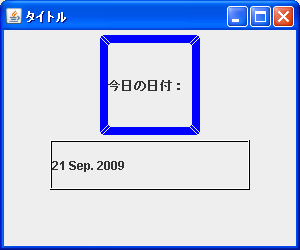
( Written by Tatsuo Ikura )

 JavaDrive
JavaDrive